1、打开...
wps怎么数据透视?Excel数据透视表是数据汇总、优化数据显示和数据处理的强大工具。本例向大家介绍如何在excel中创建数据透视表并对数据进行统计和分析。
1、打开输入好的数表格。
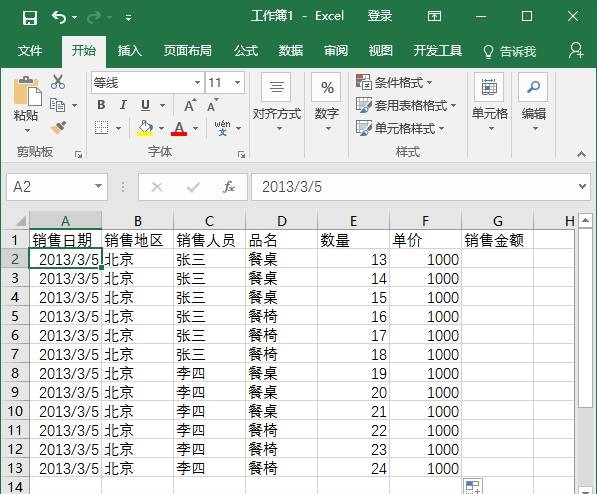
2、在“插入”菜单下,“数据透视表”中选择“数据透视表”。
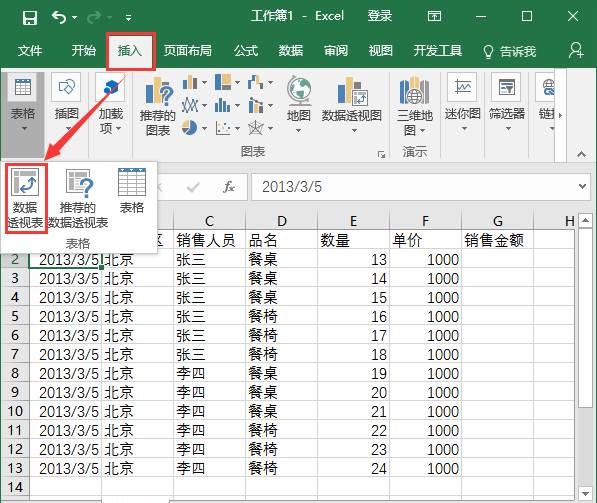
3、出现“创建数据透视表”窗口,在上面选择分析数据区域和数据表放置的区域,可以直接在单元格中画出来
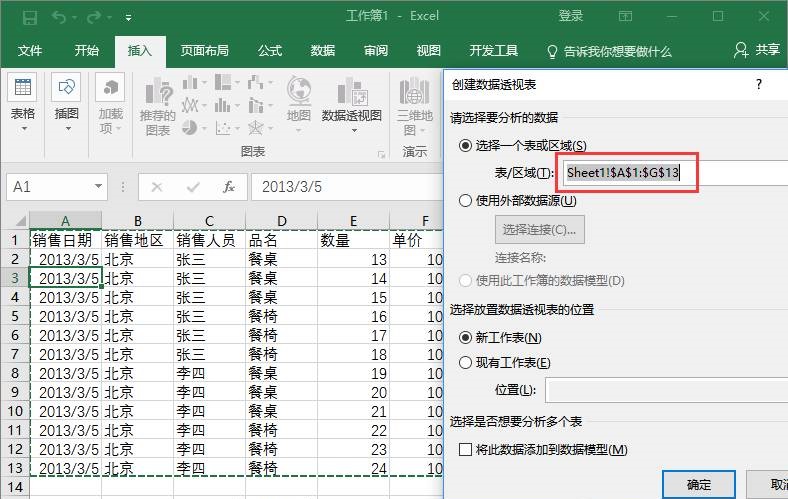
4、然后点击确定出现下图,然后将红框内都勾选
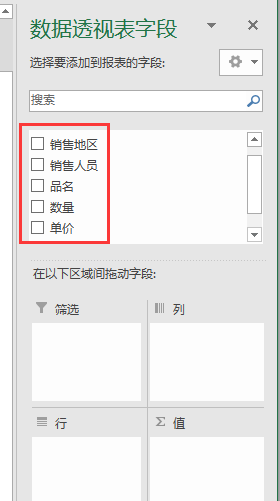
5、在设置“数据透视表字段列表”同时,左边出现了制作好的数据透视表。
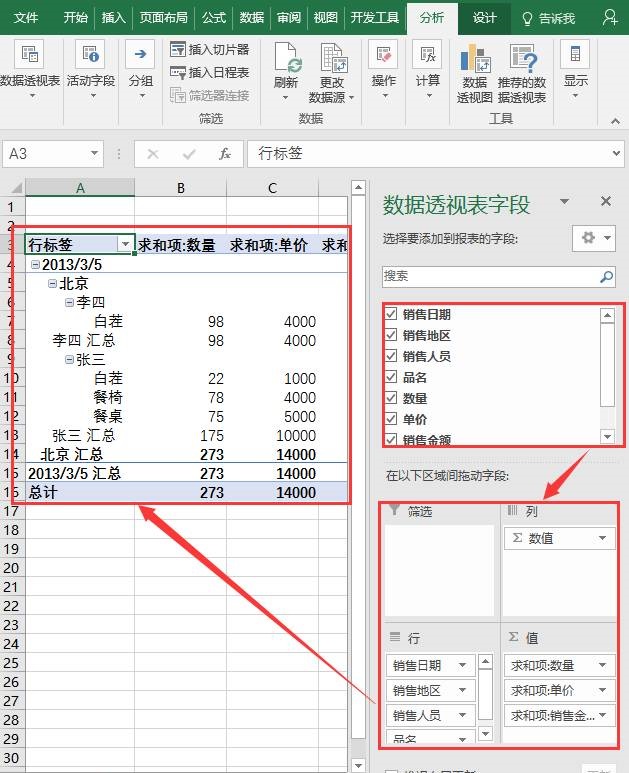
这里我们可以看到勾选之后,会在不同区域中体现出来,这四个区域里的是可以随意拖拽的,我们简单来说一下各种作用,以及对应显示的效果
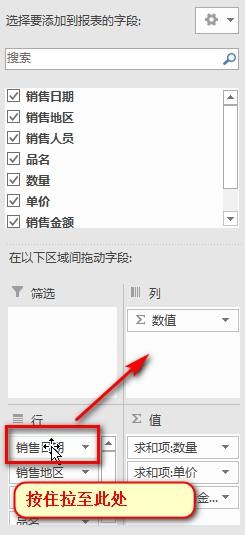
相对应的日期显示为行列状态
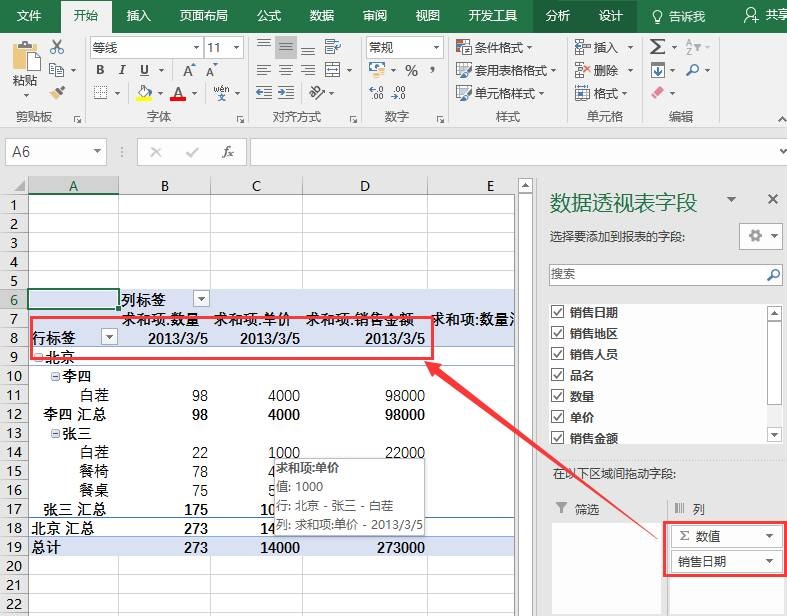
以此类推把销售金额拉至筛选区域可以进行价格筛选如图所示
wps office怎么删批注
在Microsoft Word中,它允许您以电子方式进行注释,如果您不想在文档中显示这么多注释,则可以在“跟踪更改”的帮助下隐藏其中的一些注释。 如何在Word文档中使用修订 步骤1:将修订应用于文档。从“审阅”选项卡中,单击“锁定修订”命令。应对变化提示:应用此功能后,文档将在编辑过程中显示为标记。当您删除文本时
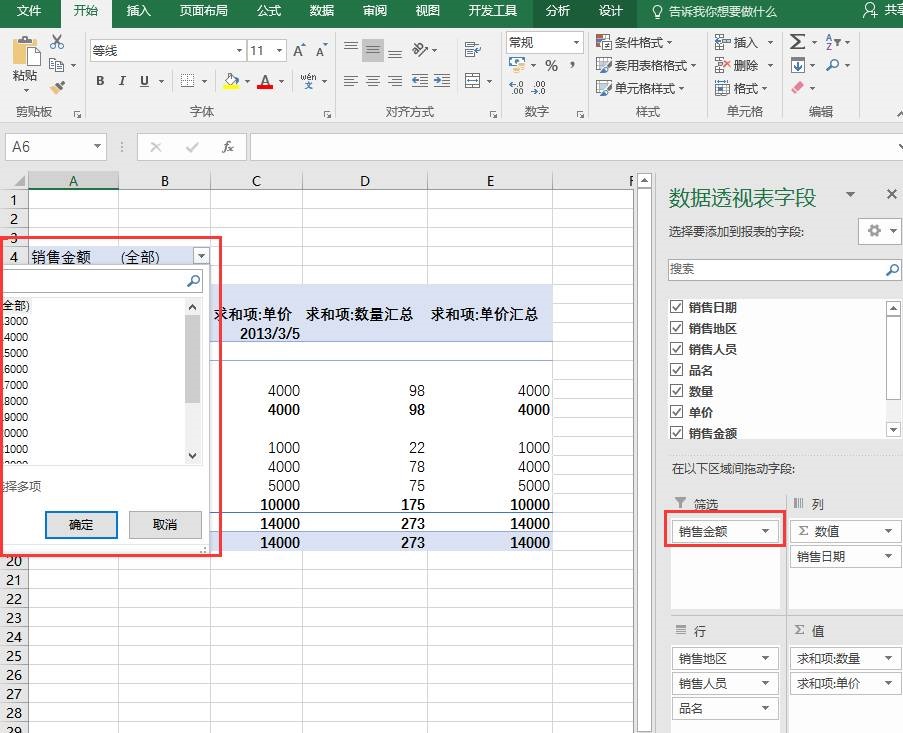
6、这里我们来讲一下值这个区域里面的作用
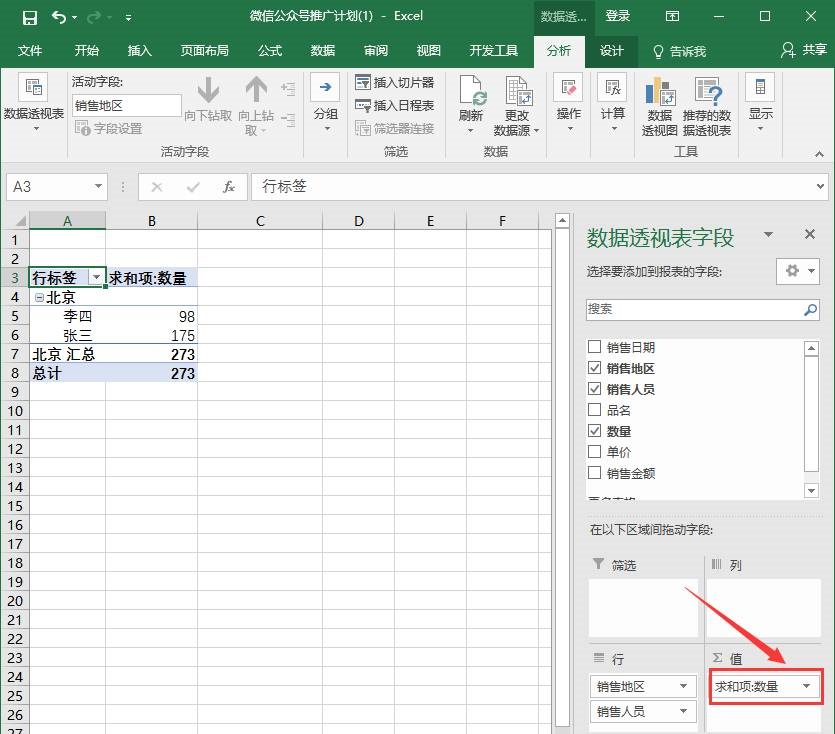
7、点击求和项:数量右边的箭头,点击值字段
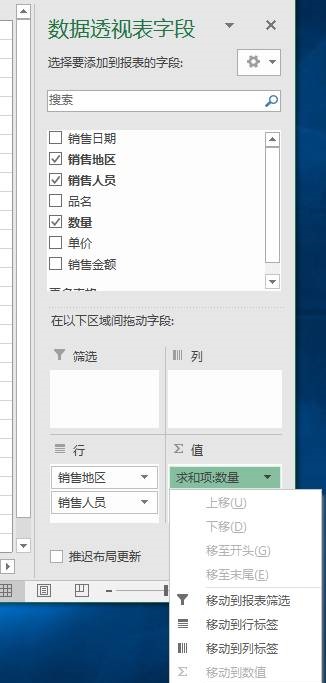
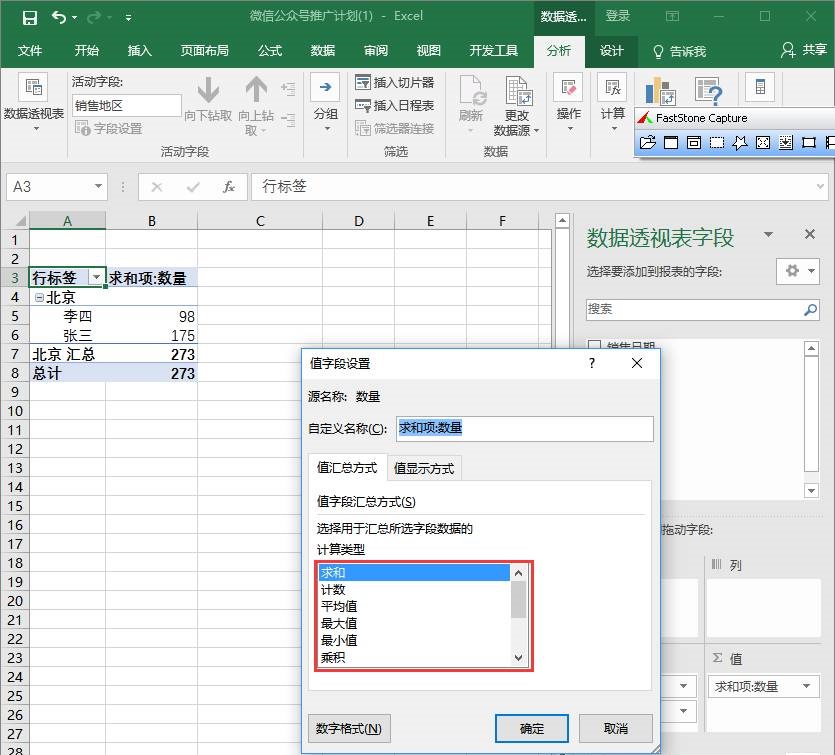
8、我们点击计数看一下效果
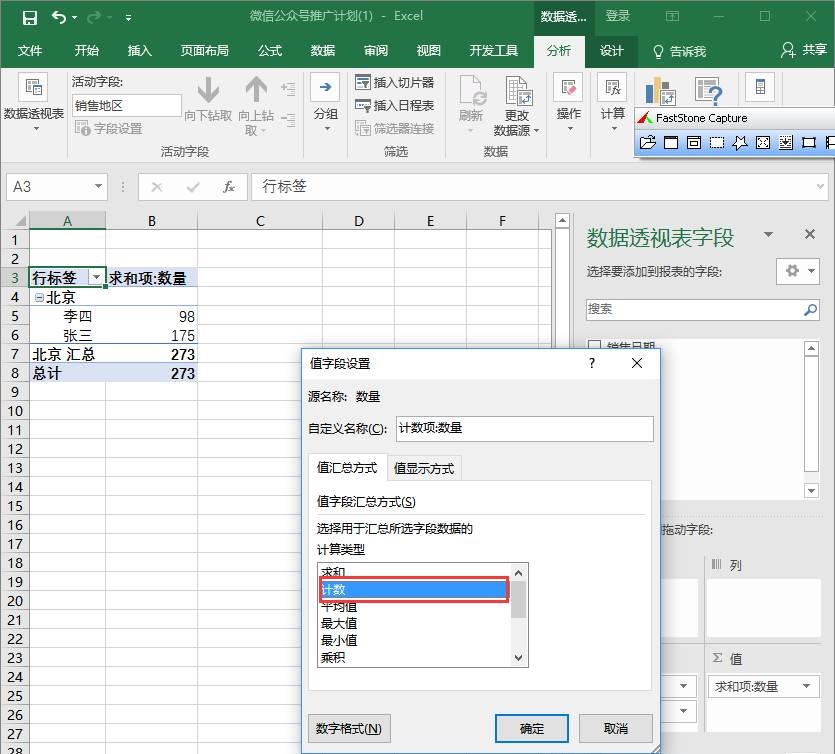
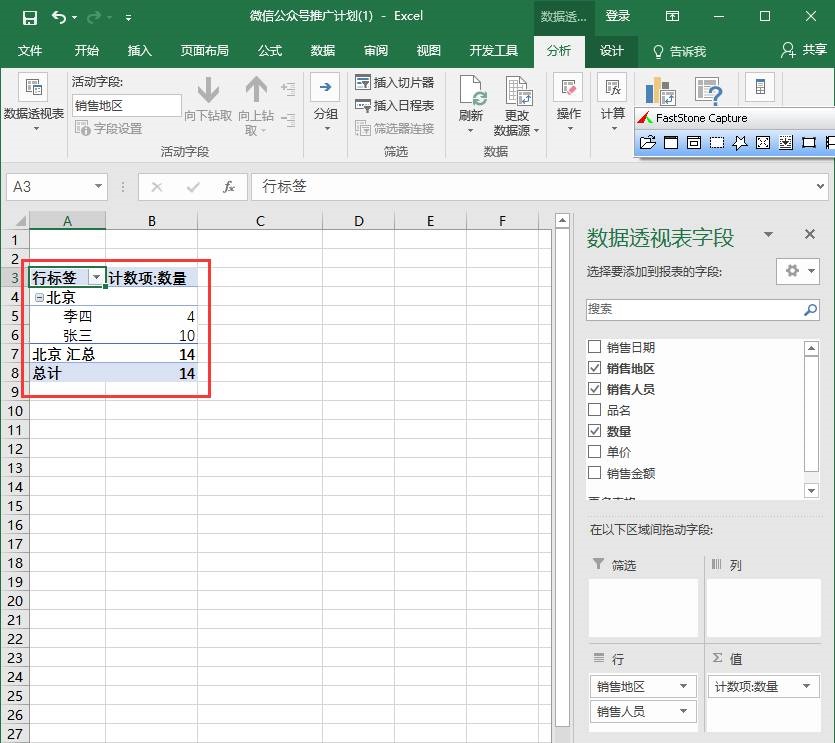
9、照这样的方法我们依次点击各种计算类型,试试每种的统计结果。
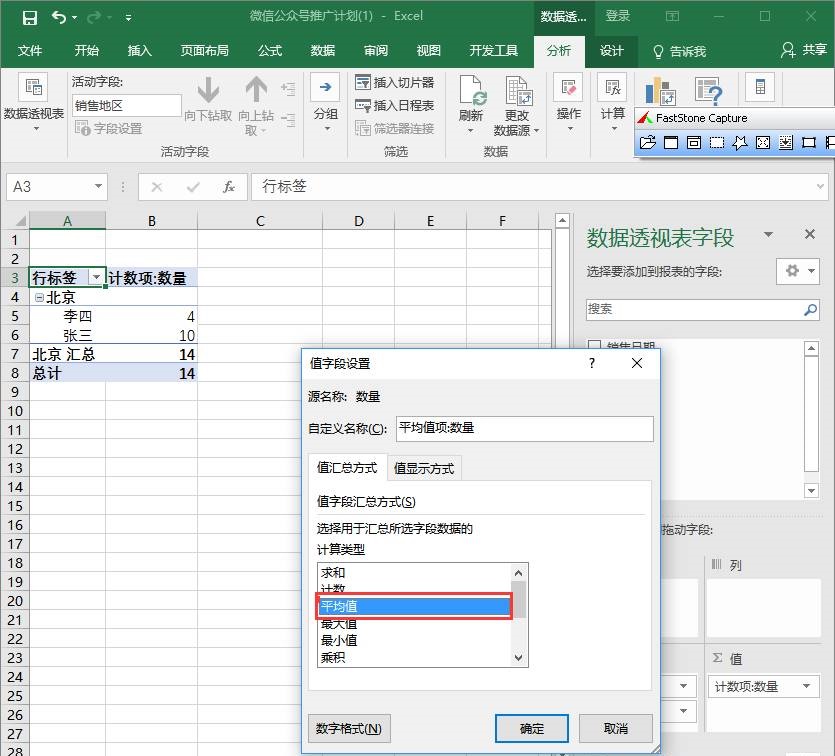
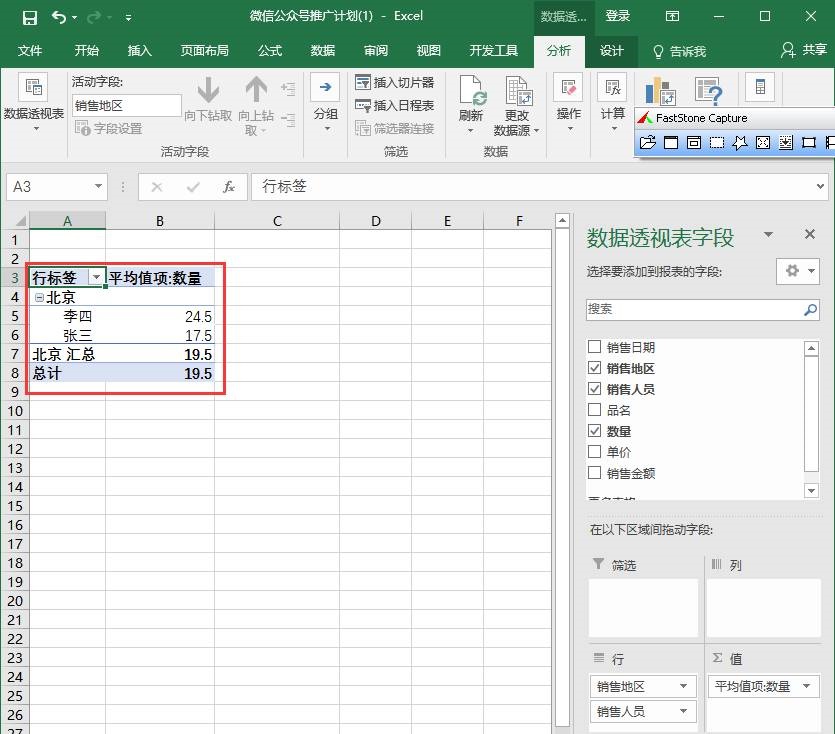
10、下面是制作对应的数据透视图,点击“分析工具”下“选项”中的“数据透视图”。

11、出现“插入图表”窗口,选择合适的样式,确定,数据透视图就做好了。
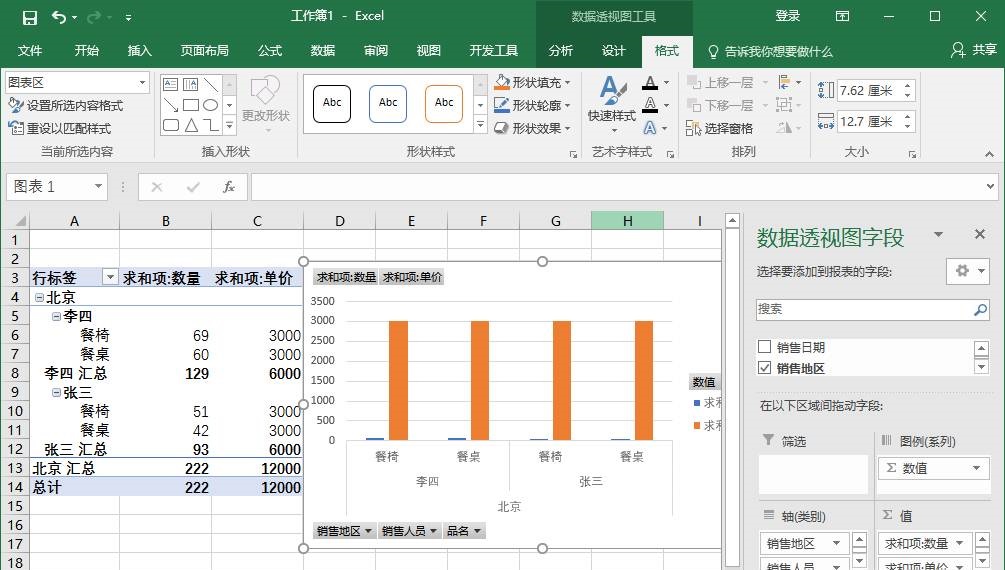
怎么给wps office表格排序
在很多人看来,Word是文字编辑工具,Excel才是数据记录工具。很少人知道,其实Word比Excel的年龄更大。 早在Excel问世前,就有Word了。那个时候,Word既是文字编辑工具,又是制表工具。所以Word中必须有表格计算功能。 很多时候,也需要在Word中制作表格,如果需要计算表格数据,无论是用计算






